Erfahren Sie, wie Sie in Windows 11 DNS über HTTPS (DOH) einrichten und schnell DNS-Abfragen und Antworten verschlüsseln können. Im Allgemeinen sind diese DNS-Abfrage und die Antwort des DNS-Servers unverschlüsselt. Dies bedeutet, dass jeder im Netzwerk, einschließlich, aber nicht beschränkt auf Ihren ISP (Internetdienstanbieter), andere PCs im selben lokalen Netzwerk, einen Netzwerkadministrator usw., die Anfrage sehen und sogar abfangen können. Wie Sie sich vorstellen können, ist dies ein großes Problem mit Sicherheit und Privatsphäre. Auf diese Weise kann niemand diese Anfragen sehen oder abfangen. In diesem schnellen und einfachen Leitfaden werde ich die Schritte zeigen, um DNS über HTTPS (DOH) zu ermöglichen und sie auf einfache Weise zu konfigurieren. Machen wir uns los. Start
unter Windows 11 können Sie DNS über HTTPS nur auf einem Per-Network-Profil (für WLAN) und pro Adapter (für Ethernet) aktivieren und konfigurieren. Es gibt keine einfache globale Option, die für alle Netzwerkprofile und-adapter gilt. Wenn Sie mehrere Netzwerkprofile und-adapter (wie Wi-Fi und Ethernet) verwenden, müssen Sie sie separat konfigurieren. Diese Anleitung zeigt, wie Sie DNS über HTTPS in Ihrem aktuellen Netzwerk aktivieren und einrichten (das Netzwerk, mit dem Sie derzeit verbunden sind). Um DNS über HTTPS (DOH) zu aktivieren, müssen Sie zunächst einen DNS-Server unterstützen. Hier sind einige der am häufigsten empfohlenen öffentlichen DNS-Anbieter: Cloudflare: 1.1.1.1 und 1.0.0.1 Google Public DNS: 8,8.8.8.8 und 8.8.4.4 Quad9: 9.9.9 und 149.112.112
In Windows können DNS-Abträge über H2-. Einstellungen Durch Drücken der”Windows-Taste + i”-Kortiern auf das”-Netzwerk & Internet “in der Seitenleiste. Der” ipv4 “Umschütteln.” on (automatische Vorlage) “aus dem Dropdown”DNS-Over-Https”. Screenshots)
Erstens Öffnen Sie die Einstellungs-App , indem Sie die Verknüpfung”Windows Taste + I”drücken. Sobald es sich geöffnet hat, gehen Sie in der Registerkarte” Netzwerk & Internet “in der Seitenleiste und klicken Sie auf der Option” Eigenschaften “oben auf der rechten Seite. Mit dieser Option können Sie DNs über https einschalten. src=”https://i0.wp.com/windowsloop.com/wp-content/uploads/2021/07/click-edit-050721.jpg?Resize=1024%2C656&ssl=1″>
Wählen Sie jetzt” Handbuch”aus der ersten Dropdown-Masse. Danach wenden Sie auf der Option” ipv4 “. Im Folgenden finden Sie die Hauptadressen für beliebte öffentliche DNS-Server, die DNs über https unterstützen. Menü. Im Folgenden finden Sie die alternativen Adressen für beliebte öffentliche DNS-Server, die DNS über https unterstützen. HTTPS”Dropdown-Menü. Vergessen Sie nicht, die IPv6-Adressen Ihres bevorzugten DNS-Dienstes zu verwenden. Im Folgenden finden Sie die IPv6-Adressen der beliebten öffentlichen DNS-Dienste. 2001: 4860: 4860:: 8844 Quad9 : 2620: fe:: fe und 2620: fe:: 9
Klicken Sie schließlich auf die Taste” speichern””, um die DNS über HTTPS-Einstellungen anzuwenden. Obwohl nicht erforderlich ist, empfehle ich, Ihren Computer neu zu starten, um sicherzustellen, dass die von uns vorgenommenen Änderungen korrekt angewendet werden.
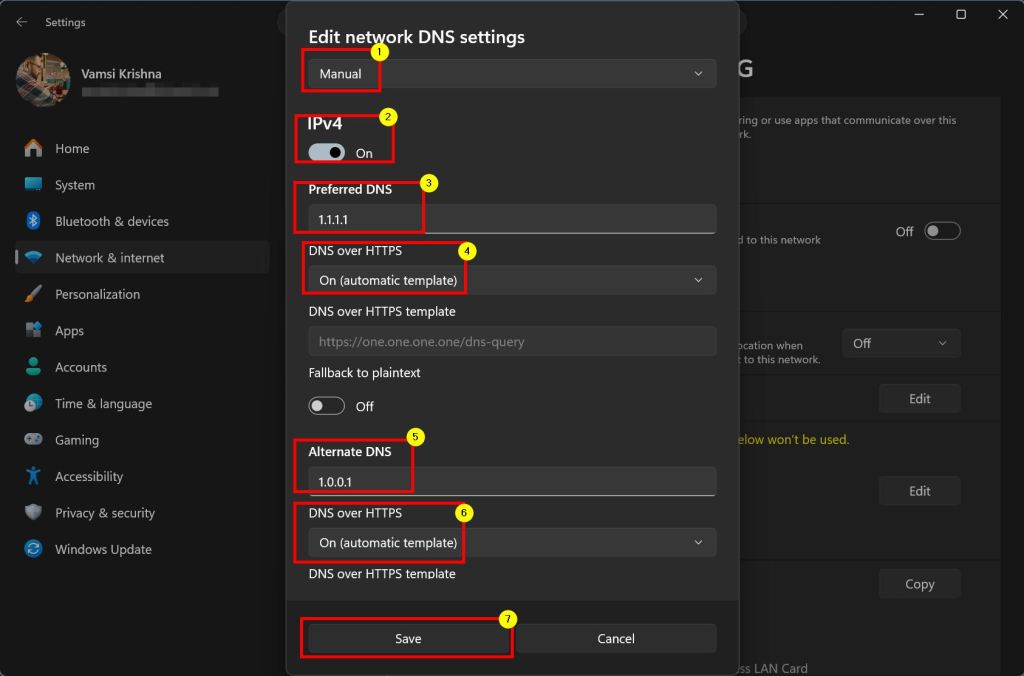
That is it. Damit haben Sie DNs über https in Windows 11 aktiviert und konfiguriert.
folgende Seite . Wenn Sie es ordnungsgemäß konfiguriert haben, sehen Sie”Ja”neben der Überschrift”DNS über HTTPS (DOH)”.